Explore null | Canon Latin America

XF205
- XF205
- Parasol del lente (con tapa del lente)
- Copa ocular
- Unidad del sujetador del micrófono
- Paquete de Baterías BP-955†
- Adaptador de Energía Compacto CA-930
- Cable DC DC-930
- Controlador Inalámbrico WL-D6000
- Data Import Utility
-
GENERALES
-
ESPECIFICACIONES
-
ACCESORIOS
-
RECURSOS
-
SOPORTE
-
MISCELÁNEOS
La videocámara profesional XF205 de Canon es un sistema compacto, de alto rendimiento y alta calidad de imagen, ideal para usarse en una gama de operaciones digitales cinematográficas y de transmisión. Ideal para la producción de eventos deportivos, programas televisivos de variedades, comerciales, espectáculos teatrales, además de la producción de películas independientes, aplicaciones gubernamentales, educación, bodas y para la producción de videos de otros eventos sociales, la videocámara cuenta con un lente zoom óptico gran angular de 20x con tres aros de control, estabilización de imagen, modo infrarrojo, flexibilidad de grabación en MXF/MP4 doble con diferentes velocidades de datos, grabación de audio de dos/cuatro canales, conectividad Wi-Fi®, además de salidas 3G-SDI y de monitor al igual que código de tiempo y conexiones genlock.
Un versátil lente de video gran angular de alta definición (HD) de 20x, de Canon, captura imágenes con claridad sobresaliente en un amplio rango de zoom de 26.8–576 mm*. Una apertura circular de 8 cuchillas provee un efecto ''bokeh'' natural y agradable visualmente. Tres aros separados controlan el enfoque, el zoom y las configuraciones de iris. Un nuevo sistema óptico de estabilización de imagen SuperRange Dinámico de cinco ejes reduce aún más los efectos del movimiento de la cámara que deterioran la calidad de la imagen y una nueva empuñadura giratoria permite colocar la cámara de forma cómoda en los ángulos de toma, desde los altos hasta los bajos.
El Wi-Fi® de frecuencia dual y un conector Ethernet permiten una vista previa del navegador durante las tomas, además de la transferencia de FTP a los servidores externos, PC o computadoras portátiles. Los puertos HD-SDI aceptan video con audio integrado y datos de código de tiempo para monitorear y grabar velocidades de cuadros de hasta 30 fps, además, un nuevo puerto 3G-SDI acepta videos de 1080p a velocidades de cuadros de hasta 60 fps. La entrada y salida del código de tiempo ayuda a garantizar una sincronización precisa de los cuadros durante la edición y posproducción. La videocámara XF205 también puede usarse con el nuevo Controlador Remoto RC-V100 de Canon, para proveer un acceso completo a las funciones importantes del usuario, como iniciar/detener, zoom/enfoque/iris, balance de blanco y más.





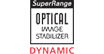
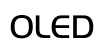
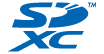
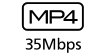
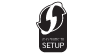










Además, la XF205 presenta un conjunto de tres anillos separados que proveen un control independiente del enfoque crítico, el zoom y las configuraciones de apertura/iris con una separación adecuada para mejorar su facilidad de uso. Se proporcionan los conmutadores de la ganancia y el balance del blanco por separado. Además, la velocidad del zoom de la cámara es ahora 1.8x más rápida que las videocámaras profesionales XF105/XF100, con tres velocidades seleccionables de zoom para un control creativo.

* La longitud focal mínima es de 26.8 mm cuando el IS dinámico está desactivado.
** El rango de longitud focal es de 28.8 a 576 mm cuando el IS dinámico está activado.
El nuevo sistema de estabilización de imagen Super Range dinámico de cinco ejes de la videocámara profesional XF205 combina la corrección electrónica y óptica para ayudar a reducir la distorsión de la imagen (incluso cuando realiza tomas mientras camina) para videos con una mejor apariencia. El Modo Estándar utiliza un desplazamiento del lente para proveer una compensación continua en todo el rango de zoom. El Modo Automatizado ayuda a mejorar la eliminación de la vibración en la longitud focal del telefoto. El Modo Dinámico está diseñado específicamente para estabilizar la imagen cuando camina y realiza una toma sin un trípode, al corregir simultáneamente los movimientos en los ejes longitudinal, vertical y lateral.

La videocámara profesional XF205 ofrece una empuñadura de aluminio troquelado que se puede rotar mediante un amplio ángulo de 120 grados en pasos discretos de 15 grados. Los cinematógrafos y otros operadores pueden mantener un agarre firme y cómodo de la cámara en cualquier ángulo de toma.

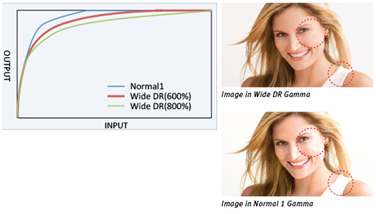

El panel de Electroluminiscencia Orgánica (OLED) de 1.23 megapíxeles, sensible al tacto, ofrece una variedad de ventajas para el usuario que sobrepasa a las pantallas tipo LCD con iluminación de fondo convencional, lo que incluye alta relación de contraste, amplio ángulo de visión, respuesta de alta velocidad, dimensiones delgadas y peso ligero.


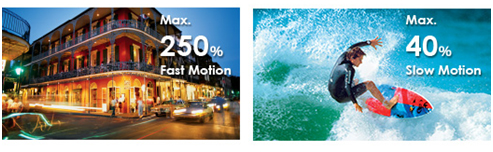
La XF205 ofrece varios modos creativos de grabación y velocidades flexibles de cuadros, lo que incluye el modo de grabación a intervalos, el cual se puede programar para realizar tomas en una cantidad específica de cuadros de video en intervalos definidos para interesantes tomas con lapsos de tiempo y la función de grabación a cuadros con la cual se captura una cantidad específica de cuadros de video cada vez que el modo grabar se inicia durante proyectos de animación en ''stop‐frame'' (cuadro por cuadro).
Tipos y especificaciones de grabación dual:
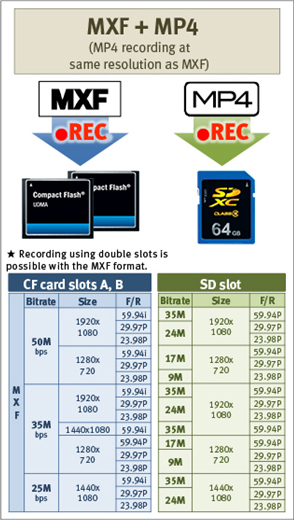
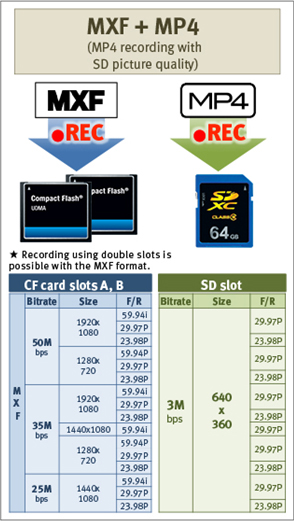
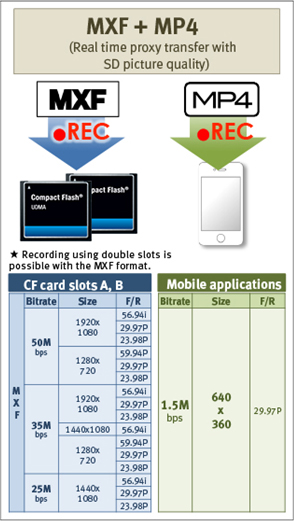


También es posible que la cámara se conecte a redes compatibles, puntos de acceso inalámbrico y dispositivos móviles iOS® utilizando la nueva aplicación gratuita Movie Uploader* de Canon, o reproducir videos en las tarjetas de memoria de las videocámaras a televisores y computadoras con acceso a Wi-Fi. Además, la tecnología Wi-Fi permite un control remoto de los controles principales de la videocámara, funciones de exposición y configuraciones de enfoque de manera conveniente desde su navegador web cuando utiliza un teléfono inteligente o una tableta.
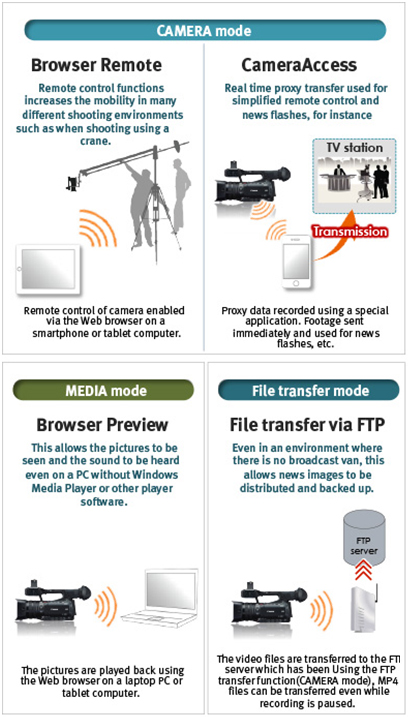
* Este software le permite cargar imágenes a sitios de redes sociales. Antes de cargar las imágenes, tome en cuenta que es posible que los archivos de imagen contengan información privada, tales como nombres de personas y lugares. Si es necesario, borre esta información. Canon no obtiene, recopila ni utiliza estas imágenes ni la información en estas imágenes mediante este software. Compatible con las versiones 5/6/7 de iOS para ciertos dispositivos. Las grabaciones en 60p de MP4 no son compatibles para esta función.

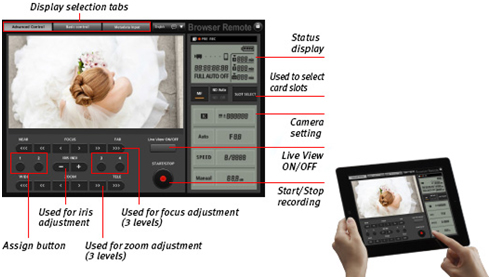
La función de la XF205 le permite transmitir archivos de video a través de FTP; este Modo de Transferencia Proxy de Real‐Time permite un control remoto de las funciones principales de la cámara y la transferencia de archivos proxy. Al utilizar la aplicación CameraAccess de Canon, las imágenes de videos en vivo se pueden ver y/o grabar como datos de proxy MP4 y otras operaciones controladas desde un teléfono inteligente o tableta compatibles lo que permite metrajes de noticias, por ejemplo, para distribuirse y crear un respaldo. Los archivos proxy MP4 grabados en teléfonos inteligentes o tabletas compatibles se pueden usar para verificar el material que se captura en la ubicación remota y para metrajes de noticias de última hora. Imágenes grabadas o en vivo también pueden producirse mediante los conectores HD-SDI de la videocámara.
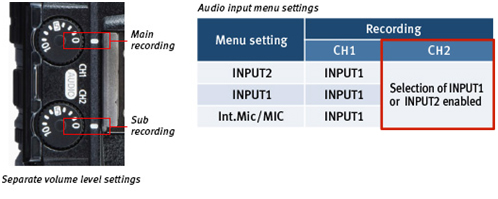
- Windows Server 2025
- macOS 15
- macOS 14
- macOS 13
- Windows 11
- macOS 12
- Windows Server 2022
- macOS 11
- Linux MIPS
- Linux ARM
- macOS 11.0
- macOS 10.15
- macOS v10.13
- macOS v10.14
- Windows Server 2019 (x64)
- macOS v10.14
- macOS v10.13
- Windows Server 2016 (x64)
- macOS v10.12
- Linux 64bit
- Linux 32bit
- OS X v10.11
- Windows 10
- Windows 10 (x64)
- OS X v10.10
- Windows Server 2012 R2 (x64)
- OS X v10.9
- Windows 8.1 (x64)
- Windows 8.1
- Windows Server 2012 (x64)
- Windows 8
- Windows 8 (x64)
- Windows 7
- Windows 7 (x64)
- Windows Vista
- Windows Vista (x64)
- Windows XP
- Windows XP (x64)
- Windows Server 2008
- Windows Server 2008 (x64)
- Windows Server 2008 R2 (x64)
- Windows Server 2003
- Windows Server 2003 (x64)
- Windows Server 2003 R2
- Windows Server 2003 R2 (x64)
- Windows 2000
- Windows NT
- Windows 3.1
- Windows Me
- Windows 98
- Windows 95
- Mac OS X v10.8
- Mac OS X v10.7
- Mac OS X v10.6
- Mac OS X v10.5
- Mac OS X v10.4
- Mac OS X v10.3
- Mac OS X v10.2
- Mac OS X v10.1
- Mac OS X
- Mac OS 9
- Mac OS 8
- Linux (x64)
- Linux (x32)
- Linux
- Not Applicable
Locating and Installing Your Download Cómo Localizar e Instalar su Descarga Localizando e Instalando seu Download
Cómo identificar la versión de su sistema operativo
To help determine which Windows operating system is running on your computer, please view the below steps:
Windows 11
Click on the Windows button (located left to the Search at the bottom).
Click on the Settings button to navigate to the system settings.
Scroll to the bottom of the page and click on the About button.
You will be able to find your Windows operating system under the Windows Specifications section.
Windows® 10
Click Start or click the Windows button (usually found in the lower-left corner of your screen).
Click Settings.
Click About (which is usually located within the lower left of the screen). The next screen should display the Windows version.
Windows 8 or Windows 8.1
Option1: Swipe in from the upper-right corner of the screen while viewing the desktop in order to open the menu, then select Settings.
Select PC Info. Under Windows edition, the Windows version is shown.
Option 2: From the Start Screen
While on the Start screen, type computer.
Right-click on the computer icon. If using touch, press and hold on the computer icon.
Click or tap Properties. Under Windows edition, the Windows version is shown.
Windows 7
Click Start or click the Windows button (usually found in the lower-left corner of your screen).
Right-click Computer and select Properties from the menu. The resulting screen should now display the Windows version.
Linux
To check the version of your Linux operating system (OS), you can use the following commands in your terminal:
1. uname -r: Displays your Linux kernel version.
2. cat /etc/os-release: Displays your distribution name and version.
3. lsb_release -a: Displays specific details about your Linux distribution and version.
4. You can also use the hostnamectl command to display the Linux kernel version. However, this command is only available on Linux distributions that use systemd by default.
To help determine which Mac operating system is running on your computer, select the Apple menu in the upper-left corner of your screen and choose About This Mac.
Upon selecting, you should see the macOS name followed by the version number.
Canon U.S.A., Inc. Todos los derechos reservados. Se prohíbe su reproducción completa o parcial sin autorización.